Aunque cada dia usamos mas la nube para compartir archivos, con permiso de iCloud creo que Dropbox creo que s el mejor ejemplo, las memorias USB y discos duros externos siguen siendo la forma mas habitual de llevar información de un sitio a otro, sobre todo cuando se trata de volumenes importantes.
Mucha de la información que llevamos en las unidades de almacenamiento externo es importante y nada mejor que encriptar su contenido por si lo perdemos.
Encriptar contenido en Mac es muy sencillo hace un tiempo explique como hacerlo con OSX Lion, ahora con OS X Mountain Lion lo ha hecho mas fácil, desde Apple han añadido una opción en el menú contextual del Finder.
Te explico como hacerlo.
Antes que nada debes de saber que al realizar esta opción todo el contenido de tu memoria USB quedará borrado y por tanto perderas los datos, así que si tienes algo dentro salvalo en otro lugar.
Conecta el USB o HD externo al Mac, selecciona la unidad externa y abre el menu secundario, te parecerá lo siguiente. Si no te parece la unidad externa en la pantalla del escritorio aqui te digo como solucionarlo.
Como resulta evidente tan solo tienes que marcar la opción Encriptar «Nombre de tu dispositivo», a continuación te parecerá una ventana como la inferior.
Como puedes ver aqui debes de poner la clave con la que quieres restringir el acceso a la memoria USB y una frase que te ayude a recordarla en caso de dudas.
Si te fijas al lado del campo Contraseña de encriptación tienes el icono de una llave, este te ayuda a verificar el nivel de seguridad de esta, incluso te ayuda a crear una. Una vez introducidos los datos damos a Encriptar para finalizar el proceso.
Ya esta, en tan solo cinco segundos el proceso de encriptación esta realizado.
Recuerda que tambien puedes seguir a Me cambio a Mac desde Twitter, FaceBook y RSS



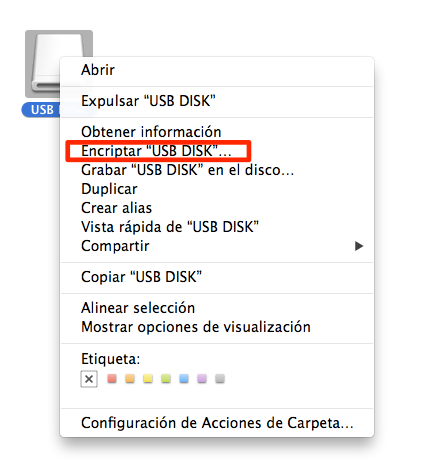
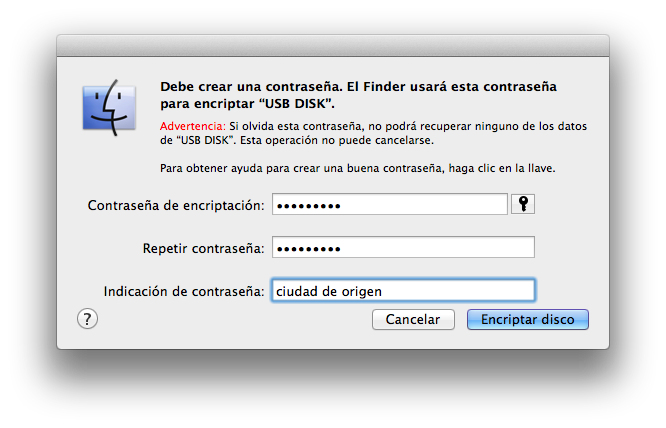













Hola.
He probado el truco y después de seguir tus pasos, me sale una ventana de aviso donde pone:
«Se requiere un esquema de particiones de tabla de particiones GUID(GPT)» y no me deja continuar.
@ cangaja, es por el formato del almacenamiento , mañana hago un post explicando como solucionarlo, saludos